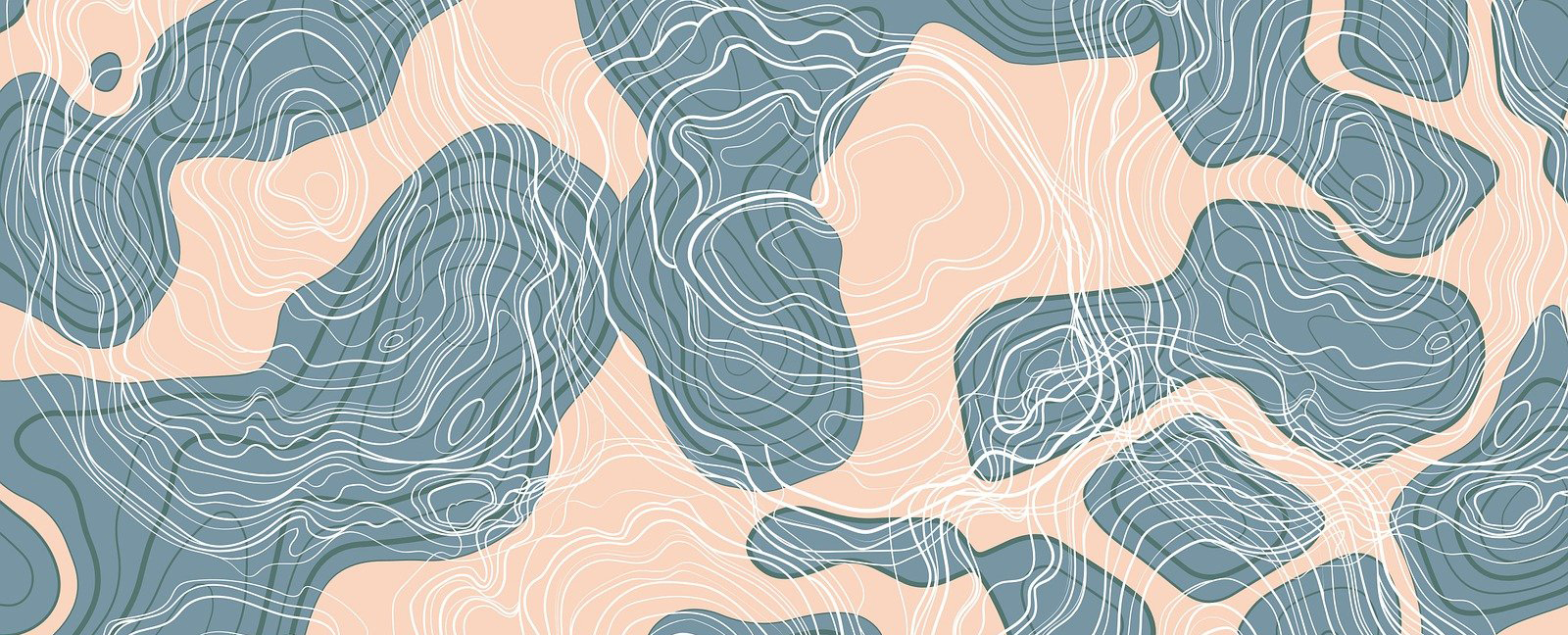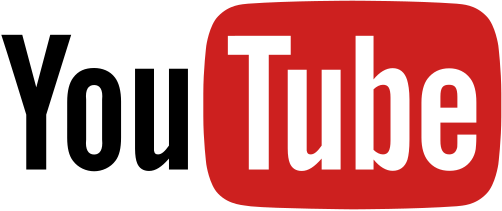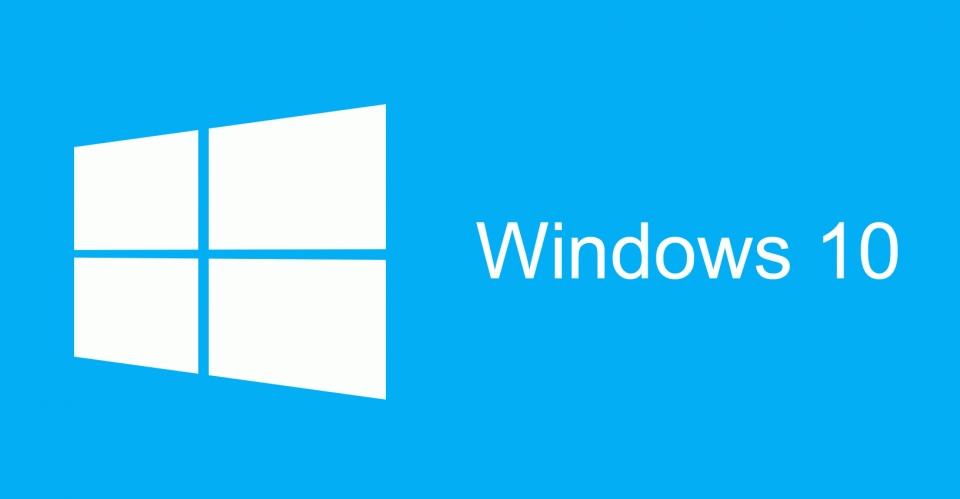搜索到
29
篇与
的结果
-
 openwrt开启https远程访问 自从购买了LinksysWRT1900这个智能路由之后,折腾就没停止过,遇到的坑已经比我走过的桥要多了都。之前我已经实现了用域名远程访问的功能,趁着最近有空闲的时间,顺便把开启https也给解决了。记录一下折腾的经过。openwrt要实现远程访问,首先要有一个域名,但是网上那些所谓的教程都是写得不清不楚的,甚至连思路都给搞错了。真是感叹中文互联网环境的恶劣。比如,他们会教你,要实现远程访问,需要做内网穿透,用什么frp,nps,花生壳…等等不靠谱的东西。几十万粉丝的UP主讲的东西纯属娱乐,但那些可以忽悠小白。实现远程访问路由器管理界面有这么复杂么,比如用frp做内网穿透的,首先你得有一台vps做跳板,访问路由器的流量全部都要经过vps,如果这台vps在国外,那么你访问自己家的路由器界面,电信号绕了半个地球才到路由器,速度肯定慢很多,还浪费流量 浪费钱。那么,有没更简单的方法呢?当然有,只是很多人没想到而已,其实要解决这个问题很简单,写个脚本即可搞定,不需要什么frp nps 花生壳…等等内网穿透。。只需要有一个域名即可。我用的是Godaddy的域名实现原理如下:首先去狗爹界面申请一个API备用 {lamp/}然后写个自动更新IP地址的脚本上传路由器,并赋予执行的权限。在路由器设置定时任务,比如每隔十分钟执行一次脚本检查路由器的IP地址有没改变,如果IP地址改变了,脚本则执行狗爹的API更改IP地址,IP地址缓存在路由器里,每次脚本执行检查之后,会对比缓存中上一次的IP地址,如果IP地址没变化,则不执行api改变域名中的地址。这就实现了很多人只能通过ddns工具才能实现的功能——即把一个动态的IP和域名进行绑定。{lamp/}{lamp/}{lamp/}我观察过,电信的IP最长是5天左右就会自动更换一次,当然,如果重启了路由器,重新拨号的时候会立刻改变。然后在防火墙设置一下端口转发,即可通过外网访问路由器的管理界面了,如下图:{lamp/}{lamp/}但是现在只是能通过域名http+端口访问,还不能通过https的方式访问,要解决这个问题,openwrt还需要安装Acme、Acme-dnsapi、openSSL、uHTTPd之前为了安装这几个ipk,折腾了好久都是各种报错,装不上去。一怒之下自己编译了一个固件,直接把这些ipk编译进去,就解决了。必备的ipk还包括:bash、curl编译openSSL的时候也踩到了一个坑,就是因为OpenSSL和另外一个SSL有冲突,死活编译不过去。要取消其中一个才行。如下图:{lamp/}当Luci界面有了Acme和uHTTPd以上这几个组件时,开启https就变得简单多了,设置如下图:经过以上的设置,证书脚本会定期自动更新,你无需再操心证书的续期了,一切都是自动化。真棒!然后我们就可以愉快的通过https来访问路由的管理界面啦!我还配置了电脑的网络唤醒功能,以后可以远程把家里的电脑开机,然后用远程桌面连接上去,这样就可以远程用手机操控电脑了。感觉自己好棒 哈哈~另外还在路由器挂了一个4TB的硬盘,有什么资料都可以随时远程怼进去或者取出来,相当于有了一个随身携带的4TB硬盘。要下载小姐姐什么的,直接用路由器里面的Aria2下载,24小时在线不关机 哈哈~{lamp/}
openwrt开启https远程访问 自从购买了LinksysWRT1900这个智能路由之后,折腾就没停止过,遇到的坑已经比我走过的桥要多了都。之前我已经实现了用域名远程访问的功能,趁着最近有空闲的时间,顺便把开启https也给解决了。记录一下折腾的经过。openwrt要实现远程访问,首先要有一个域名,但是网上那些所谓的教程都是写得不清不楚的,甚至连思路都给搞错了。真是感叹中文互联网环境的恶劣。比如,他们会教你,要实现远程访问,需要做内网穿透,用什么frp,nps,花生壳…等等不靠谱的东西。几十万粉丝的UP主讲的东西纯属娱乐,但那些可以忽悠小白。实现远程访问路由器管理界面有这么复杂么,比如用frp做内网穿透的,首先你得有一台vps做跳板,访问路由器的流量全部都要经过vps,如果这台vps在国外,那么你访问自己家的路由器界面,电信号绕了半个地球才到路由器,速度肯定慢很多,还浪费流量 浪费钱。那么,有没更简单的方法呢?当然有,只是很多人没想到而已,其实要解决这个问题很简单,写个脚本即可搞定,不需要什么frp nps 花生壳…等等内网穿透。。只需要有一个域名即可。我用的是Godaddy的域名实现原理如下:首先去狗爹界面申请一个API备用 {lamp/}然后写个自动更新IP地址的脚本上传路由器,并赋予执行的权限。在路由器设置定时任务,比如每隔十分钟执行一次脚本检查路由器的IP地址有没改变,如果IP地址改变了,脚本则执行狗爹的API更改IP地址,IP地址缓存在路由器里,每次脚本执行检查之后,会对比缓存中上一次的IP地址,如果IP地址没变化,则不执行api改变域名中的地址。这就实现了很多人只能通过ddns工具才能实现的功能——即把一个动态的IP和域名进行绑定。{lamp/}{lamp/}{lamp/}我观察过,电信的IP最长是5天左右就会自动更换一次,当然,如果重启了路由器,重新拨号的时候会立刻改变。然后在防火墙设置一下端口转发,即可通过外网访问路由器的管理界面了,如下图:{lamp/}{lamp/}但是现在只是能通过域名http+端口访问,还不能通过https的方式访问,要解决这个问题,openwrt还需要安装Acme、Acme-dnsapi、openSSL、uHTTPd之前为了安装这几个ipk,折腾了好久都是各种报错,装不上去。一怒之下自己编译了一个固件,直接把这些ipk编译进去,就解决了。必备的ipk还包括:bash、curl编译openSSL的时候也踩到了一个坑,就是因为OpenSSL和另外一个SSL有冲突,死活编译不过去。要取消其中一个才行。如下图:{lamp/}当Luci界面有了Acme和uHTTPd以上这几个组件时,开启https就变得简单多了,设置如下图:经过以上的设置,证书脚本会定期自动更新,你无需再操心证书的续期了,一切都是自动化。真棒!然后我们就可以愉快的通过https来访问路由的管理界面啦!我还配置了电脑的网络唤醒功能,以后可以远程把家里的电脑开机,然后用远程桌面连接上去,这样就可以远程用手机操控电脑了。感觉自己好棒 哈哈~另外还在路由器挂了一个4TB的硬盘,有什么资料都可以随时远程怼进去或者取出来,相当于有了一个随身携带的4TB硬盘。要下载小姐姐什么的,直接用路由器里面的Aria2下载,24小时在线不关机 哈哈~{lamp/} -

-
 史上最详细的批量下载Youtube高清视频的方法 {lamp/}前言众所周知,因为版权的缘故,Youtube上的视频是不提供直接下载的,然而有时候我们遇到喜欢的视频需要下载到本地上观看或者另作他用,那该怎么办呢?如果你上网搜索“下载Youtube的方法” 大概只是得到一些诸如在线解析网站又或者是忽悠你下载客户端的软件,当你下载安装之后,人家告诉你,要付费才可以下载。这种经历我有过,在线解析的网站,有时能下载,有时候压根就解析不出来,更别提下载了。截至目前为止,我还没看到有靠谱的教程,所以我写了这篇干活满满的教程。今天我给大家介绍的这个方法,是极客的玩法,一旦你按照教程完成,那么你就可以随时随地打开电脑,批量下载Youtube的视频了,当然你也可以选择下载单个视频。所需要的工具,仅仅是一台已经安装了Window 10 系统的电脑而已,下面,我们按照以下的步骤,开启Windows 10 系统的潜能吧!一、开启适用于Linux的Windows子系统-下载YouTube视频1.在系统左下角输入 控制面板->程序->启用或关闭Windows功能如下图:{lamp/} {lamp/} {lamp/} {lamp/}2.把 适用于Linux的Windows子系统 前面那个勾勾 勾上,然后重启电脑。{lamp/}二、安装Windows子系统的Ubuntu命令行工具电脑重启之后,打开微软应用商店-搜索 Ubuntu,然后点击获取安装即可。{lamp/}三、配置Ubuntu安装好之后,我们打开它{lamp/}初次打开,提示需要设置一个用户名,随便输入一个你喜欢的英文名称即可{lamp/}接着会提示输入密码,请输入密码,并记住这个密码,因为当你要安装Linux软件的时候,需要输入密码的。(注意:输入密码时,是没有任何显示的)按要求输入两遍密码后,就可以使用这个强大的子系统了。{lamp/}四、安装必要的工具以及更新系统现在,Linux子系统已经开启成功,接下来我们输入以下命令更新一下子系统:sudo apt-get update按下回车键后,会提示输入密码,输入刚才我们设置的密码即可。如下图:{lamp/}{lamp/}五、安装pip3输入以下命令安装pip3sudo apt install python3-pip如下图:{lamp/}六、安装youtube-dl输入以下命令:(可以把以下命令复制粘贴进去)sudo -H pip3 install --upgrade youtube-dl{lamp/}现在,已大功告成!七、如何使用youtube-dl下载youtube视频?如果是下载单个视频,可以在这个命令窗口中输入:youtube-dl 然后加一个空格,再把你要下载的Youtube视频的网址复制到后面,按下回车键,就可以下载了。如果想一次下载多个视频,用空格隔开每个视频的网址即可。举个例子:比如我想下载下面这个视频,我可以先把这个视频的网址复制下来{lamp/}然后打开Ubuntu命令窗口,输入 youtube-dl 后面加一个空格,然后把刚才的视频网址贴上,再按一下回车键,就开始下载了。如下图:八、如何下载整个播放列表的视频下载整个播放列表里的视频也很简单,你可以进入播放列表后,把播放列表的网址复制下来,贴到命令行就可以了。如下图:{lamp/}{lamp/}{lamp/}然后输入:youtube-dl 空格+播放列表网址 即可一次性下载几十个视频或几千个视频。即把整个播放列表的视频全部下载完为止。九、我下载的视频保存在哪里?默认下载的视频保存目录在:C:\Users\你的用户名\AppData\Local\Packages\CanonicalGroupLimited.UbuntuonWindows_79rhkp1fndgsc\LocalState\rootfs\home\你的用户名因为这个是隐藏目录,大家可以按照下面这张图,先把隐藏的项目那里打勾。再去找那个目录吧。{lamp/}比如我的路径就是 C:\Users\tyleo\AppData\Local\Packages\CanonicalGroupLimited.UbuntuonWindows_79rhkp1fndgsc\LocalState\rootfs\home\abc(上面路径中,tyleo是我的Windows用户名,而最后面那个abc则是我Ubuntu里设置的用户名。你们根据自己电脑设置的用户名来找即可)下载完成的Youtube视频都会保存在这个文件夹里面。如下图:{lamp/}当你花了这么大的力气才找到这个超级难找的文件夹之后,我建议你把这个文件夹的路径,加入到Windows快速访问中,这样,下次你就很方便找到你下载到的Youtube影片啦。如下图:{lamp/}这样设置之后,下次就可以很方便的通过点击 快速访问 找到那个文件夹了。如下图:注:abc是我在Ubuntu设置的用户名,你们用的时候变通一下,按照你当时设置的用户名来找就是了。如果后期要更新YouTube-dl,可以输入:pip3 install --upgrade youtube_dl{dotted startColor="#ff6bd0" endColor="#1efae1"/}十、后记想必会想到下载Youtube的童鞋应该都懂得科学上网的了,下载的速度,取决于你科学上网的速度以及你自己的网速。如果你需要一个速度快的扶墙上网工具,可以试试这个 超越地平线 由于我的科学上网工具是直接部署到路由器上面的,所以电脑或者手机都不用打开客户端,有兴趣折腾路由器的童鞋,可以参考我的这篇文章 Linksys WRT1900ACS 刷OpenWrt固件教程
史上最详细的批量下载Youtube高清视频的方法 {lamp/}前言众所周知,因为版权的缘故,Youtube上的视频是不提供直接下载的,然而有时候我们遇到喜欢的视频需要下载到本地上观看或者另作他用,那该怎么办呢?如果你上网搜索“下载Youtube的方法” 大概只是得到一些诸如在线解析网站又或者是忽悠你下载客户端的软件,当你下载安装之后,人家告诉你,要付费才可以下载。这种经历我有过,在线解析的网站,有时能下载,有时候压根就解析不出来,更别提下载了。截至目前为止,我还没看到有靠谱的教程,所以我写了这篇干活满满的教程。今天我给大家介绍的这个方法,是极客的玩法,一旦你按照教程完成,那么你就可以随时随地打开电脑,批量下载Youtube的视频了,当然你也可以选择下载单个视频。所需要的工具,仅仅是一台已经安装了Window 10 系统的电脑而已,下面,我们按照以下的步骤,开启Windows 10 系统的潜能吧!一、开启适用于Linux的Windows子系统-下载YouTube视频1.在系统左下角输入 控制面板->程序->启用或关闭Windows功能如下图:{lamp/} {lamp/} {lamp/} {lamp/}2.把 适用于Linux的Windows子系统 前面那个勾勾 勾上,然后重启电脑。{lamp/}二、安装Windows子系统的Ubuntu命令行工具电脑重启之后,打开微软应用商店-搜索 Ubuntu,然后点击获取安装即可。{lamp/}三、配置Ubuntu安装好之后,我们打开它{lamp/}初次打开,提示需要设置一个用户名,随便输入一个你喜欢的英文名称即可{lamp/}接着会提示输入密码,请输入密码,并记住这个密码,因为当你要安装Linux软件的时候,需要输入密码的。(注意:输入密码时,是没有任何显示的)按要求输入两遍密码后,就可以使用这个强大的子系统了。{lamp/}四、安装必要的工具以及更新系统现在,Linux子系统已经开启成功,接下来我们输入以下命令更新一下子系统:sudo apt-get update按下回车键后,会提示输入密码,输入刚才我们设置的密码即可。如下图:{lamp/}{lamp/}五、安装pip3输入以下命令安装pip3sudo apt install python3-pip如下图:{lamp/}六、安装youtube-dl输入以下命令:(可以把以下命令复制粘贴进去)sudo -H pip3 install --upgrade youtube-dl{lamp/}现在,已大功告成!七、如何使用youtube-dl下载youtube视频?如果是下载单个视频,可以在这个命令窗口中输入:youtube-dl 然后加一个空格,再把你要下载的Youtube视频的网址复制到后面,按下回车键,就可以下载了。如果想一次下载多个视频,用空格隔开每个视频的网址即可。举个例子:比如我想下载下面这个视频,我可以先把这个视频的网址复制下来{lamp/}然后打开Ubuntu命令窗口,输入 youtube-dl 后面加一个空格,然后把刚才的视频网址贴上,再按一下回车键,就开始下载了。如下图:八、如何下载整个播放列表的视频下载整个播放列表里的视频也很简单,你可以进入播放列表后,把播放列表的网址复制下来,贴到命令行就可以了。如下图:{lamp/}{lamp/}{lamp/}然后输入:youtube-dl 空格+播放列表网址 即可一次性下载几十个视频或几千个视频。即把整个播放列表的视频全部下载完为止。九、我下载的视频保存在哪里?默认下载的视频保存目录在:C:\Users\你的用户名\AppData\Local\Packages\CanonicalGroupLimited.UbuntuonWindows_79rhkp1fndgsc\LocalState\rootfs\home\你的用户名因为这个是隐藏目录,大家可以按照下面这张图,先把隐藏的项目那里打勾。再去找那个目录吧。{lamp/}比如我的路径就是 C:\Users\tyleo\AppData\Local\Packages\CanonicalGroupLimited.UbuntuonWindows_79rhkp1fndgsc\LocalState\rootfs\home\abc(上面路径中,tyleo是我的Windows用户名,而最后面那个abc则是我Ubuntu里设置的用户名。你们根据自己电脑设置的用户名来找即可)下载完成的Youtube视频都会保存在这个文件夹里面。如下图:{lamp/}当你花了这么大的力气才找到这个超级难找的文件夹之后,我建议你把这个文件夹的路径,加入到Windows快速访问中,这样,下次你就很方便找到你下载到的Youtube影片啦。如下图:{lamp/}这样设置之后,下次就可以很方便的通过点击 快速访问 找到那个文件夹了。如下图:注:abc是我在Ubuntu设置的用户名,你们用的时候变通一下,按照你当时设置的用户名来找就是了。如果后期要更新YouTube-dl,可以输入:pip3 install --upgrade youtube_dl{dotted startColor="#ff6bd0" endColor="#1efae1"/}十、后记想必会想到下载Youtube的童鞋应该都懂得科学上网的了,下载的速度,取决于你科学上网的速度以及你自己的网速。如果你需要一个速度快的扶墙上网工具,可以试试这个 超越地平线 由于我的科学上网工具是直接部署到路由器上面的,所以电脑或者手机都不用打开客户端,有兴趣折腾路由器的童鞋,可以参考我的这篇文章 Linksys WRT1900ACS 刷OpenWrt固件教程 -
 openwrt Samba共享 在路由器后面挂了个4TB的硬盘局域网共享,路由刷的是OpenWrt lede,除了科学上网之外,路由器还有一个非常重要的功能就是当共享盘和下载了。但使用过程中有时候路由出问题恢复出厂设置后,又要重新设置一遍,有时候时间太久远都忘了是怎么设置的了。所以这里记录一下,预防以后忘了。Samba4版本的共享设置,并不是很难,但是有个细节我经常不记得。那就是设置了共享后如果没有添加用户,就没法登录。{dotted startColor="#ff6c6c" endColor="#1989fa"/}{dotted startColor="#ff6c6c" endColor="#1989fa"/}按照上图设置好之后还需要输入以下命令添加账号和密码:启动服务 service samba4 start 查看服务状态service samba4 status 添加用户smbpasswd -a root重启samba4service samba4 restart 然后就可以尝试一下能否连接成功连接成功后,设置一下Aria2下载不知道为什么,如果不是以nobody运行,会出现aria2连接不上的错误。所以这个要注意一下。{lamp/}
openwrt Samba共享 在路由器后面挂了个4TB的硬盘局域网共享,路由刷的是OpenWrt lede,除了科学上网之外,路由器还有一个非常重要的功能就是当共享盘和下载了。但使用过程中有时候路由出问题恢复出厂设置后,又要重新设置一遍,有时候时间太久远都忘了是怎么设置的了。所以这里记录一下,预防以后忘了。Samba4版本的共享设置,并不是很难,但是有个细节我经常不记得。那就是设置了共享后如果没有添加用户,就没法登录。{dotted startColor="#ff6c6c" endColor="#1989fa"/}{dotted startColor="#ff6c6c" endColor="#1989fa"/}按照上图设置好之后还需要输入以下命令添加账号和密码:启动服务 service samba4 start 查看服务状态service samba4 status 添加用户smbpasswd -a root重启samba4service samba4 restart 然后就可以尝试一下能否连接成功连接成功后,设置一下Aria2下载不知道为什么,如果不是以nobody运行,会出现aria2连接不上的错误。所以这个要注意一下。{lamp/} -
 解决Win10提示“你的Internet安全设置表示一个或多个文件可能有害” {dotted startColor="#ff6c6c" endColor="#1989fa"/}更新到Windows 10 2004版本之后,每当我在路由器上的共享的硬盘复制文件时,Win10老是提醒你的Internet安全设置表示一个或多个文件可能有害,是否继续使用?这个提示让人非常的恼火,复制一次就提示一次,没完没了的提示。解决方法如下:打开 控制面板->Internet选项->安全->本地Internet->站点->高级->添加在弹出的左侧地址栏中输入你局域网的地址,然后点添加即可,例如我的局域网共享地址是:192.168.2.1如下图:{dotted startColor="#ff6c6c" endColor="#1989fa"/}{dotted startColor="#ff6c6c" endColor="#1989fa"/}{dotted startColor="#ff6c6c" endColor="#1989fa"/}{dotted startColor="#ff6c6c" endColor="#1989fa"/}至此,复制文件的时候就没有那个烦人的提示了。{lamp/}
解决Win10提示“你的Internet安全设置表示一个或多个文件可能有害” {dotted startColor="#ff6c6c" endColor="#1989fa"/}更新到Windows 10 2004版本之后,每当我在路由器上的共享的硬盘复制文件时,Win10老是提醒你的Internet安全设置表示一个或多个文件可能有害,是否继续使用?这个提示让人非常的恼火,复制一次就提示一次,没完没了的提示。解决方法如下:打开 控制面板->Internet选项->安全->本地Internet->站点->高级->添加在弹出的左侧地址栏中输入你局域网的地址,然后点添加即可,例如我的局域网共享地址是:192.168.2.1如下图:{dotted startColor="#ff6c6c" endColor="#1989fa"/}{dotted startColor="#ff6c6c" endColor="#1989fa"/}{dotted startColor="#ff6c6c" endColor="#1989fa"/}{dotted startColor="#ff6c6c" endColor="#1989fa"/}至此,复制文件的时候就没有那个烦人的提示了。{lamp/}